Un control de imagen sirve para insertar una imagen, por ejemplo: un mapa de bits, JPEG o GIF. También sirve para mostrar el logotipo de una empresa o imágenes prediseñadas.
-
Si la pestaña Programador no está disponible, muéstrela.
Mostrar la pestaña Programador
-
Haga clic en la pestaña Archivo, en Opciones y después en Personalizar cinta de opciones.
-
En Pestañas principales, active la casilla Programador y, después, haga clic en Aceptar.
-
-
En la pestaña Programador. en el grupo Controles, haga clic en Insertar y después bajo Controles ActiveX, haga clic en Imagen

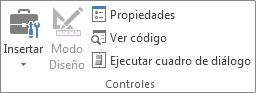
-
Haga clic en la ubicación de la hoja de cálculo en la que desee que aparezca la esquina superior izquierda del control de imagen.
-
Si no se ha seleccionado, vaya a la pestaña Programador, y en el grupo Controles, haga clic en Modo Diseño

-
En la misma pestaña y el mismo grupo, haga clic en Propiedades

Sugerencia: También puede hacer clic con el botón derecho en el control y luego hacer clic en Propiedades.
Aparecerá el cuadro de diálogo Propiedades. Para agregar una imagen, haga clic en el botón Generar

Para obtener información detallada sobre cada propiedad, seleccione la propiedad deseada y presione F1 para mostrar un tema de la Ayuda de Visual Basic. También puede escribir el nombre de la propiedad en el cuadro Buscar de la Ayuda de Visual Basic. En la próxima sección se resumen las propiedades disponibles.
Resumen de las propiedades por categorías funcionales
|
Si desea especificar |
Use esta propiedad |
|
General: |
|
|
Si el control se carga al abrir el libro. (Se omite en los controles ActiveX). |
AutoLoad (Excel) |
|
Si el control puede recibir el foco y responder a eventos generados por el usuario. |
Enabled (formulario) |
|
Si se puede modificar el control. |
Locked (formulario) |
|
El nombre del control. |
Name (formulario) |
|
La manera en que el control está unido a las celdas que están debajo de él (libre flotante, mover sin cambiar el tamaño, o mover y cambiar el tamaño). |
Placement (Excel) |
|
Si se puede imprimir el control. |
PrintObject (Excel) |
|
Si el control está visible u oculto. |
Visible (formulario) |
|
Tamaño y posición: |
|
|
Si el tamaño del control se ajusta automáticamente para mostrar todo el contenido. |
AutoSize (formulario) |
|
El alto o ancho en puntos. |
Height, Width (formulario) |
|
La distancia entre el control y el borde izquierdo o el superior de la hoja de cálculo. |
Left, Top (formulario) |
|
Formato: |
|
|
El color de fondo. |
BackColor (formulario) |
|
El estilo de fondo (transparente u opaco). |
BackStyle (formulario) |
|
El color del borde. |
BorderColor (formulario) |
|
El tipo de borde (ninguno o de una sola línea). |
BorderStyle (formulario) |
|
Si el control tiene una sombra. |
Shadow (Excel) |
|
La apariencia visual del borde (sin formato, en relieve, de bajo relieve, grabado o rugoso). |
SpecialEffect (formulario) |
|
Imagen: |
|
|
El mapa de bits que se muestra en el control. |
Picture (formulario) |
|
La ubicación de una imagen de fondo (superior izquierda, superior derecha, central, etc.). |
PictureAlignment (formulario) |
|
La forma en que se muestra la imagen de fondo en el control (recortar, ajustar o zoom). |
PictureSizeMode (formulario) |
|
Si desea colocar en mosaico varias copias de la imagen en el control. |
PictureTiling (formulario) |
|
Teclado y mouse: |
|
|
Un icono del mouse personalizado. |
MouseIcon (formulario) |
|
El tipo de puntero que se muestra cuando el usuario sitúa el mouse sobre un objeto determinado (por ejemplo: estándar, flecha o en forma de I). |
MousePointer (formulario) |







